Du kan se Hulu på din PS5-konsol. Det er dog vigtigt at bemærke, at Hulu i øjeblikket kun er tilgængelig for brugere, der befinder sig i USA. Derudover skal du have et aktivt, betalt abonnement for at få adgang til Hulu-indhold. For at komme i gang skal du blot downloade Hulu-appen fra PlayStation Store i medieafsnittet og logge ind på din Hulu-konto. Herefter kan du begynde at bruge Hulu på din PS5.
Hvordan man installer Hulu på PS5
Installation af Hulu på din konsol er enkel. Ligesom andre apps kan du finde den i PlayStation Store. Følg disse trin:
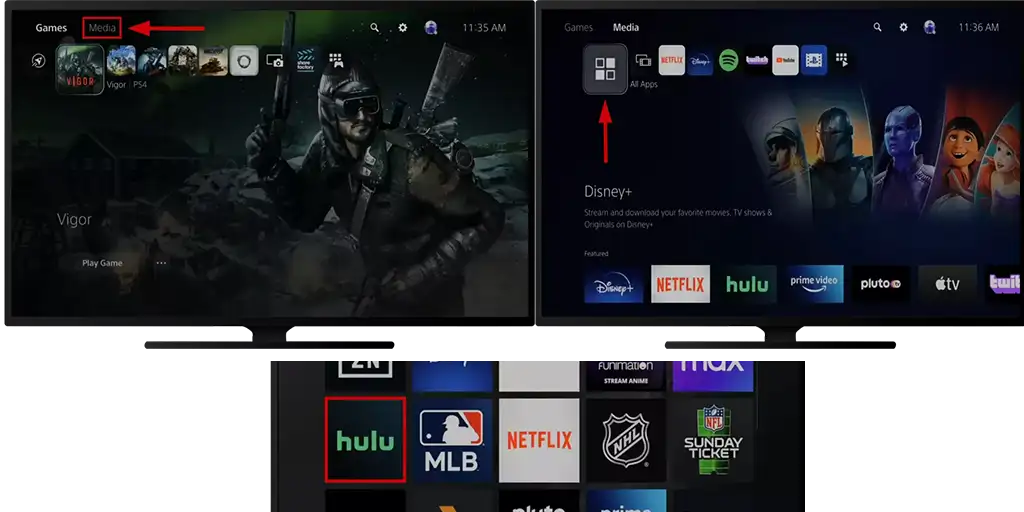
- Vælg Medier fanen øverst på skærmen for at få adgang til de tilgængelige medieindstillinger på din PS5.
- Gå til Alle apps og tryk på X knappen.
- Rul ned for at finde Hulu, eller brug Søg funktionen i øverste højre hjørne for at finde Hulu-appen.
- Download appen.
- Efter installationen skal du vende tilbage til Medier fanen og åbne Hulu-appen.
- Klik på Log ind knappen inde i appen.
- Kig efter muligheden for at få en ny kode, og klik på den.
- En unik aktiveringskode vises på din tv-skærm.
- Brug en hvilken som helst webbrowser til at gå til Hulu’s aktiveringsside.
- Log ind på din Hulu-konto ved at indtaste dine login-oplysninger.
- Indtast aktiveringskoden, der vises på din tv-skærm, i den relevante felt på aktiveringssiden.
- Klik på Aktivér knappen for at fuldføre aktiveringsprocessen.
I hvilke lande er Hulu tilgængelig?
Hulu er en streamingtjeneste baseret i USA, og den er kun tilgængelig i USA, Puerto Rico og på amerikanske militærbaser i udlandet, men kun når den tilgås via internettet fra disse baser.
I Japan findes der en separat version af Hulu, som opererer uafhængigt af den amerikanske tjeneste. Denne version administreres af HJ Holdings Co., Ltd., og dens indhold er specifikt målrettet mod det japanske publikum. Selvom den bruger Hulu-mærket, er den adskilt og ikke direkte relateret til den amerikanske version.
I andre lande kan brugere forsøge at få adgang til Hulu via en VPN og en betalingsmetode knyttet til USA. Dette overtræder dog Hulus servicevilkår. Sådanne handlinger er ulovlige, og Hulu forbeholder sig retten til at blokere adgangen, hvis brug af en VPN opdages.

